Textlayer werden auf ähnliche Weise wie Zeichnungslayer in der Darstellungsverwaltung erstellt.
Anmerkung: In dieser Übung wird die Karte verwendet, die Sie in Lektion 2: Hinzufügen von Labels zu Objekten bearbeitet haben.
So erstellen Sie einen Textlayer
- Öffnen Sie die Karte, die Sie in den vorherigen Übungen bearbeitet und gespeichert haben.
Sie haben die Karte mit dem Befehl Speichern unter unter einem neuen Namen gespeichert.
- Rufen Sie im Aufgabenfenster die Darstellungsverwaltung auf, sofern sie noch nicht angezeigt wird.
- Klicken Sie in der Darstellungsverwaltung auf Daten
 Neuer Textlayer.
Neuer Textlayer.
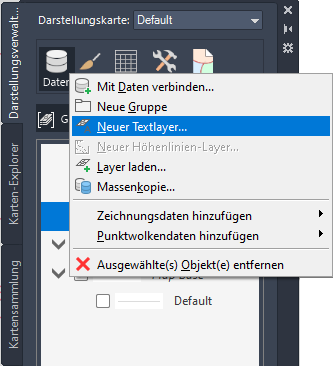
- Geben Sie im Dialogfeld Spatial-Datenbank-Datei wählen einen Namen und Speicherort für die SDF-Datei an, in der die Layerinformationen gespeichert werden. Klicken Sie auf Speichern.
Rufen Sie den Textlayer "Downtown Redding Text" auf.
- Legen Sie im Dialogfeld Koordinatensystem angeben als Koordinatensystem für den Layer CA-I fest. Klicken Sie auf OK.
Der neue Textlayer wird der Darstellungsverwaltung hinzugefügt. Vorgabegemäß wird der Layername Anmerkung verwendet.
- Zum Umbenennen des Layers wählen Sie ihn aus und klicken auf den aktuellen Namen. Geben Sie einen neuen Namen ein, z. B. "Downtown Redding".

Um diese Übungslektion fortzusetzen, gehen Sie zu Übung 2: Zuweisen eines Stils zum Textlayer.